WORKER_THREAD_RETURNED_AT_BAD_IRQL fejl - 9 effektive løsninger
6 min. Læs
Opdateret den
Læs vores oplysningsside for at finde ud af, hvordan du kan hjælpe MSPoweruser med at opretholde redaktionen Læs mere
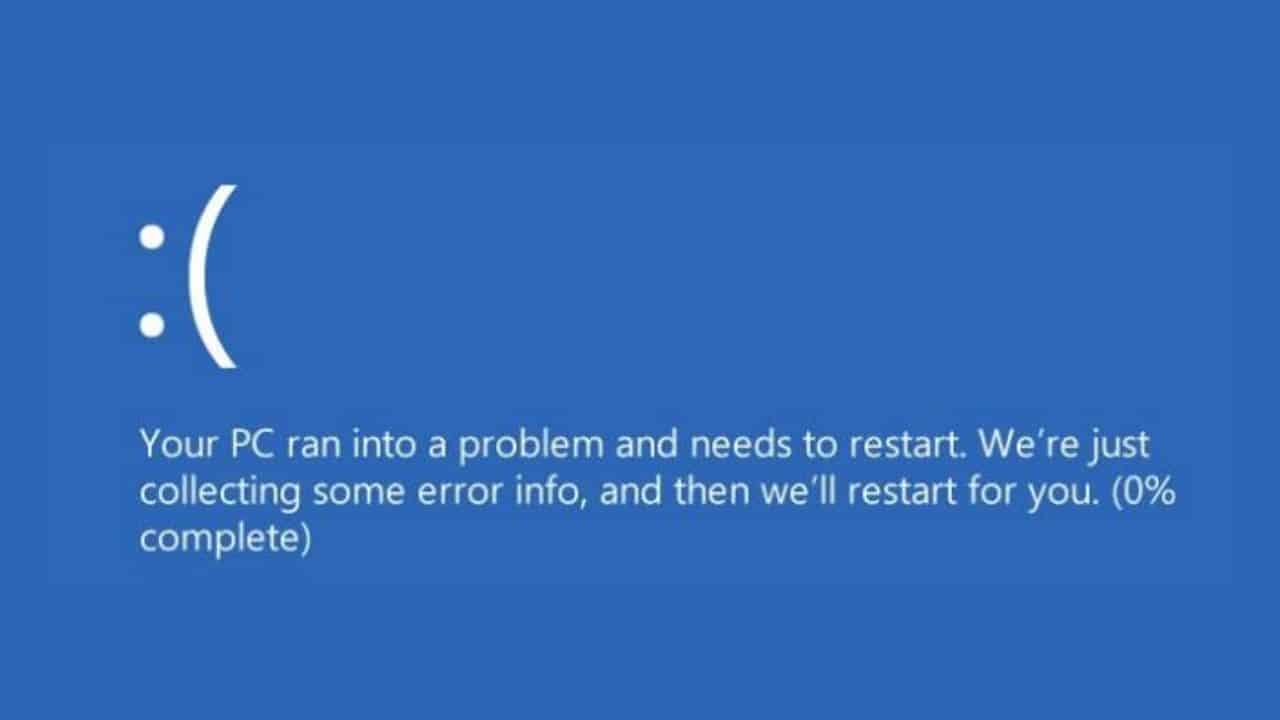
Hvis du står over for WORKER_THREAD_RETURNED_AT_BAD_IRQL blå skærm-fejlen på Windows, kan min erfaring måske hjælpe dig.
For nylig stødte jeg på den frygtede BSOD-fejl på min pc. Det var selvfølgelig en frustrerende oplevelse på grund af hyppige systemnedbrud og ustabilitet.
For at løse problemet gennemgik jeg forskellige fejlfindingsmetoder på subreddits og Windows-fora. Gennem forsøg og fejl og en del teknisk udgravning fandt jeg løsninger, der ikke kun løste problemet, men som også forbedrede min forståelse af Windows internt.
I denne fejlfindingsvejledning vil jeg dele denne indsigt og guide dig gennem trinene for at løse denne fejl på dit eget system.
Hvad er "WORKER_THREAD_RETURNED_AT_BAD_IRQL" fejl?
Den "WORKER_THREAD_RETURNED_AT_BAD_IRQL" fejl er en Blue Screen of Death (BSOD) problem i Windows, hvilket indikerer et kritisk problem, der tvinger systemet til at stoppe brat. Det er teknisk set en fejlkontrolfejl, hvilket betyder, at en arbejdstråd vendte tilbage til operativsystemet på et upassende Interrupt Request Level (IRQL).
Dette niveau er afgørende for at prioritere de opgaver, som Windows håndterer. Når en tråd vender tilbage ved en dårlig IRQL, tyder det på et alvorligt problem i systemets drift, typisk relateret til drivere eller hardwarekonflikter.
Hvad forårsager "WORKER_THREAD_RETURNED_AT_BAD_IRQL" fejl?
Identifikation af årsagen til denne fejl er afgørende for at løse den. Fra min erfaring og forskning er følgende almindelige syndere:
- Defekte eller inkompatible drivere: Drivere, der er forældede, beskadigede eller inkompatible med dit system, kan udløse denne fejl.
- Hardware problemer: Problemer med din computers hardware, såsom svigtende RAM eller en problematisk harddisk, kan også forårsage denne BSOD.
- Softwarekonflikter: Nogle gange kan visse programmer, især dem med dyb systemintegration, komme i konflikt med systemprocesser og føre til denne fejl.
- Problemer med Windows Update: Nogle gange kan en Windows-opdatering muligvis ikke installeres korrekt, hvilket fører til ustabilitet i systemet.
- Overclocking: Overclocking af CPU eller GPU kan nogle gange resultere i systemustabilitet og udløse denne fejl.
Sådan rettes fejlen "WORKER_THREAD_RETURNED_AT_BAD_IRQL"
Lad os nu dykke ned i de forskellige metoder til at løse denne fejl, hver med detaljerede trin.
1. Genstart systemet
Tro mig, en simpel genstart kan ofte løse mange midlertidige Windows-systemproblemer. Det er et glimrende første skridt i fejlfinding af fejlen "WORKER_THREAD_RETURNED_AT_BAD_IRQL". Bare klik på Start-knappen, vælg Power-knappen, og vælg Genstart. Observer, om BSOD opstår igen.
Hvis du bliver hængende ved den blå skærm og ikke kan indlæse Windows, skal du trykke og holde tænd/sluk-knappen nede for at lukke pc'en ned. Når systemet er slukket, skal du trykke på tænd/sluk-knappen igen for at genstarte det.
2. Fjern den eksterne hardware
Ekstern hardware såsom en USB, printer eller faxmaskine kan nogle gange forårsage driverkonflikter, hvilket fører til BSOD-fejl. Fjernelse af disse enheder kan hjælpe med at isolere og løse problemet.
Skub og fjern alle eksterne enheder sikkert tilsluttet din computer. Genstart dit system for at kontrollere, om problemet fortsætter uden disse eksterne enheder. Hvis det stopper, skal du tilslutte hver enhed igen, én efter én, og finde ud af, hvilken der forårsager problemet.
3. Find og afinstaller den problematiske driver
Korrupte eller forældede drivere er ofte de primære årsager til BSOD-fejl. At identificere og afinstallere dem kan være et vigtigt skridt i at løse problemet.
Sådan er det:
- Højreklik på Start-knappen og vælg Enhedshåndtering fra listen.
- Se efter enheder med et gult udråbstegn for at afinstallere dem.
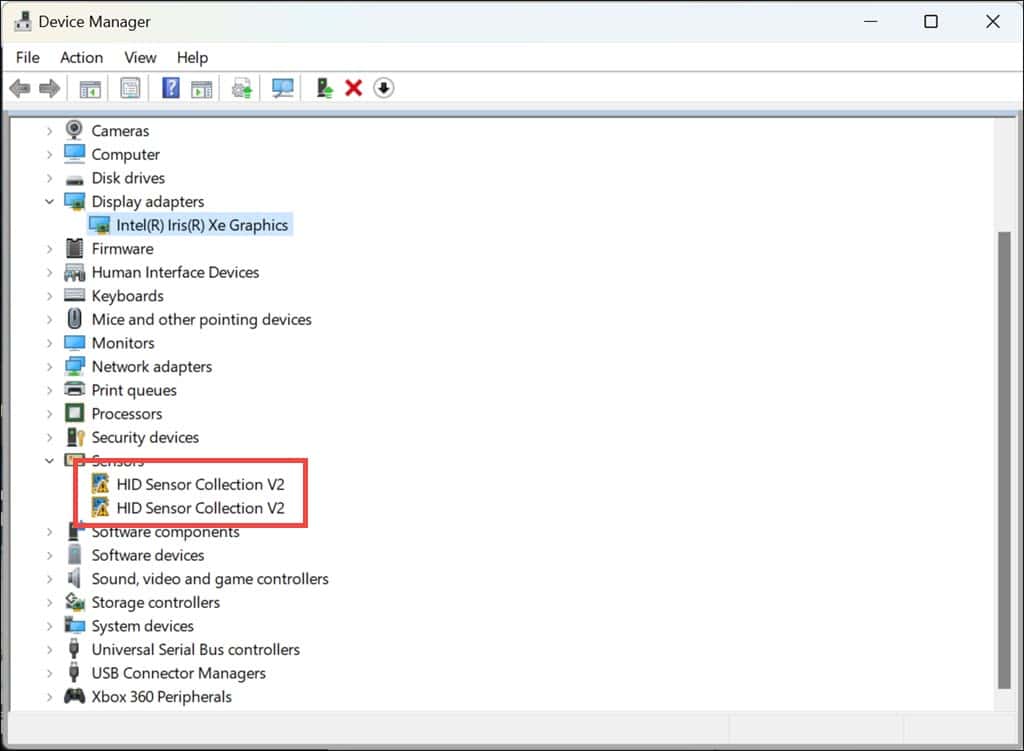
- Højreklik på sådanne drivere og vælg Afinstaller enhed.
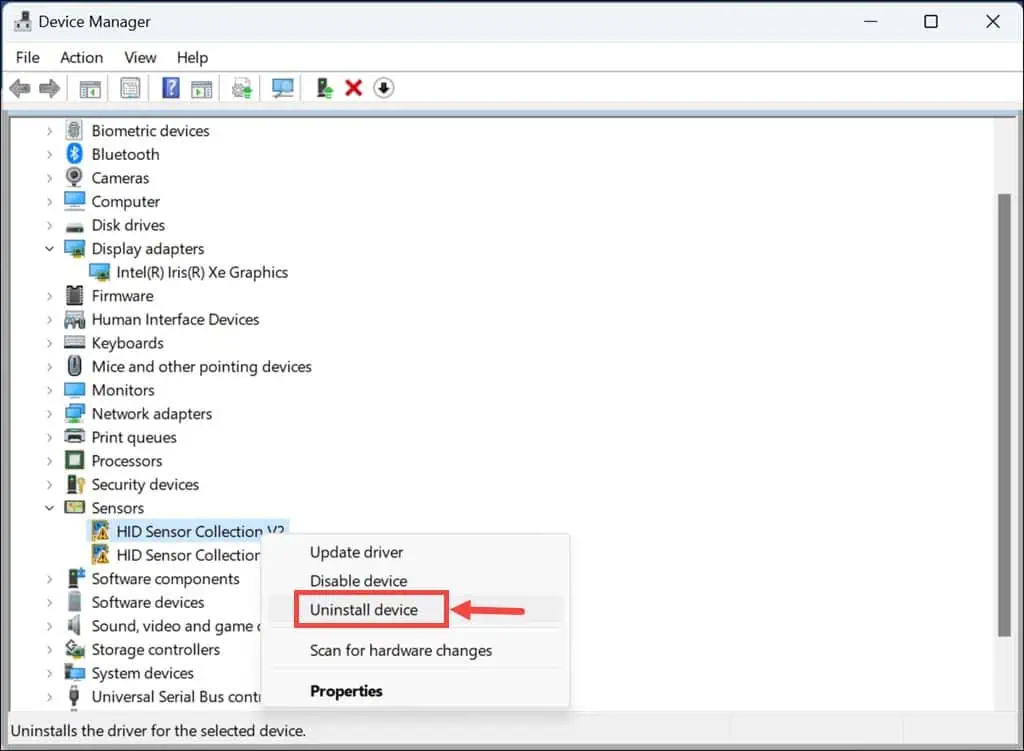
- Genstart din pc for at anvende ændringerne.
4. Opdater drivere
At holde dine drivere opdaterede er afgørende for systemstabiliteten og kan forhindre mange BSOD-fejl, inklusive WORKER_THREAD_RETURNED_AT_BAD_IRQL.
Følg disse trin for at opdatere drivere manuelt på dit Windows-system:
- Start Enhedshåndtering ved at højreklikke på knappen Start.
- Se nu efter vigtige systemdrivere, såsom skærmadaptere, diskdrev og mere under vinduet Enhedshåndtering.
- Højreklik på hver og vælg Opdater driver.
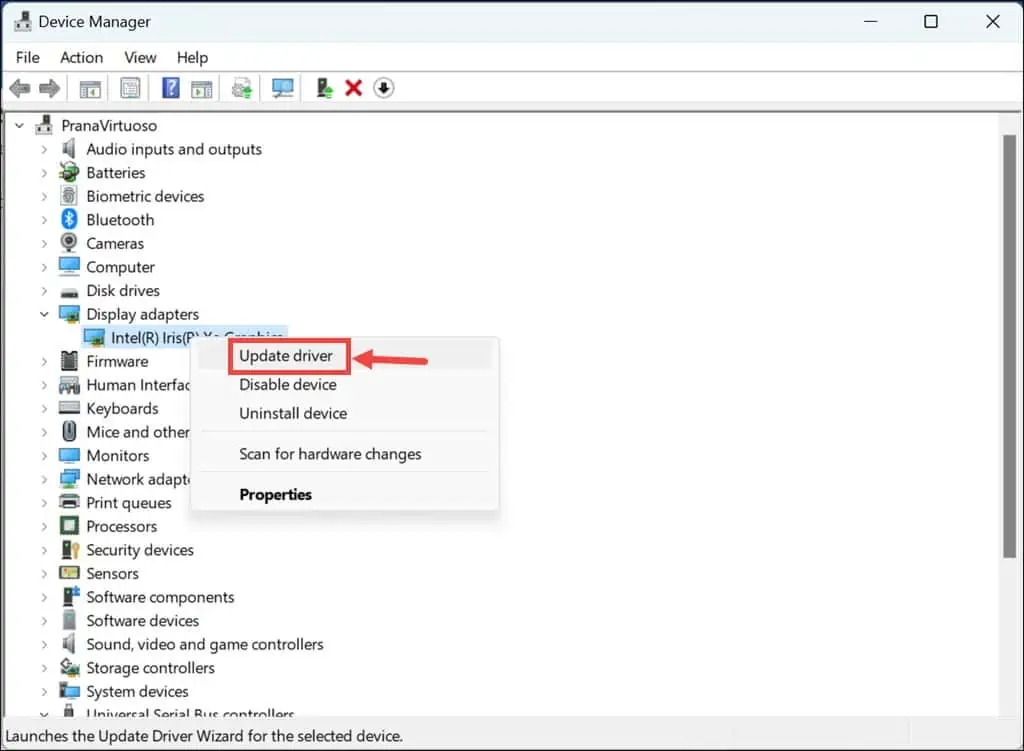
- Vælg derefter Søg automatisk efter drivere.
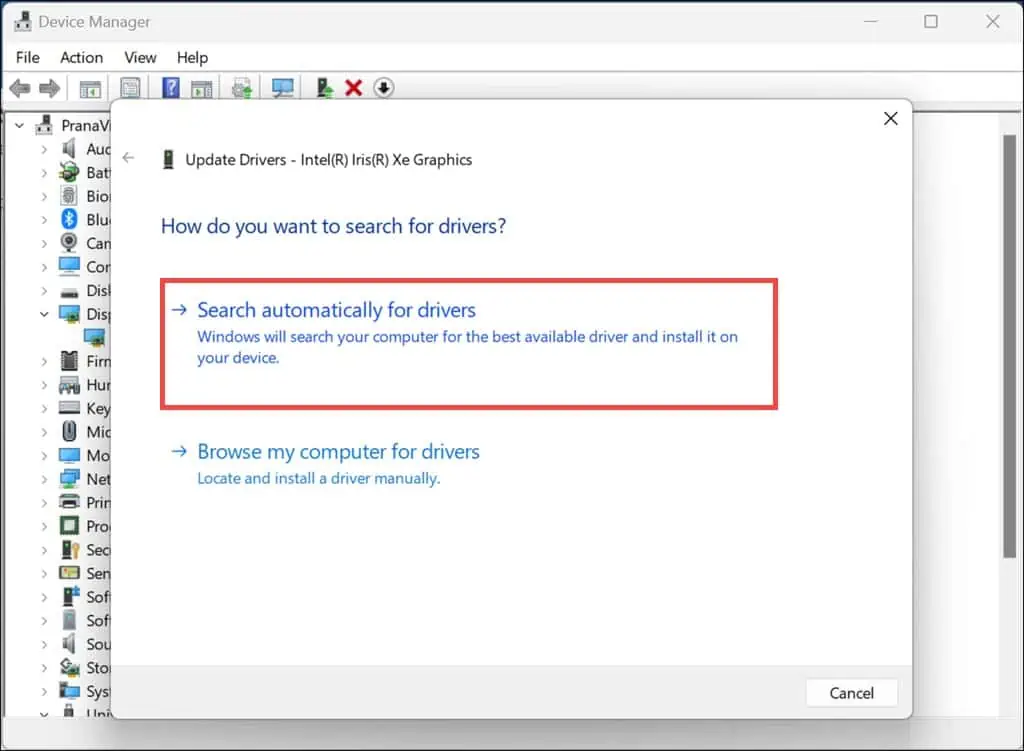
- Følg instruktionerne, der vises på din skærm.
- Udfør ovenstående handlinger for at opdatere alle de primære drivere.
- Genstart systemet og kontroller, om problemet opstår længere.
Windows-systemet har mange drivere, og det kan være kedeligt at opdatere dem manuelt én efter én. Så hvis du vil opdatere alt på én gang, kan du få en tredjeparts driveropdatering til Windows.
5. Opdater Windows
Forældede OS-versioner kan føre til systemkonflikter. Regelmæssig opdatering af Windows er afgørende for at bevare systemets stabilitet og undgå fejl.
Du skal blot følge disse trin:
- Start Windows-indstillinger og skift til Windows Update afsnit til venstre.
- Klik på i højre side Søg efter opdateringer .

- Windows vil nu begynde at lede efter de seneste opdateringer.
- Hvis der findes en opdatering, skal du downloade og installere den.
- Genstart dit system for at gøre ændringerne effektive, og kontroller, om problemet fortsætter.
6. Kør SFC Command
Værktøjet System File Checker (SFC) scanner efter og reparerer beskadigede systemfiler, som kan forårsage fejlen WORKER_THREAD_RETURNED_AT_BAD_IRQL.
Følg disse trin for at køre det:
- Højreklik på Start og vælg Terminal (admin).
- Type
sfc /scannowog tryk på Enter.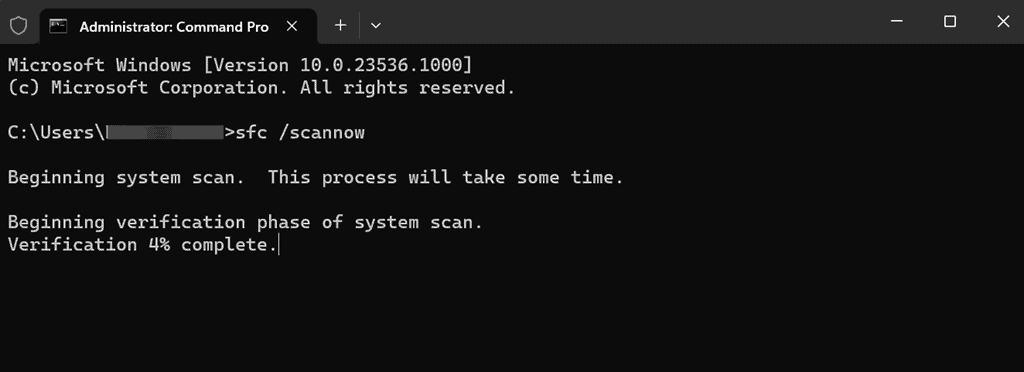
- Tillad processen at fuldføre, og genstart derefter din computer.
7. Kør DISM-kommando
Værktøjet Deployment Image Servicing and Management (DISM) kan rette Windows-korruptionsfejl, som SFC-værktøjet ikke kan løse.
Sådan kører du DISM-kommandoen:
- Højreklik på Start-knappen og vælg Terminal (admin).
- Type
DISM /Online /Cleanup-Image /RestoreHealthog tryk på Enter.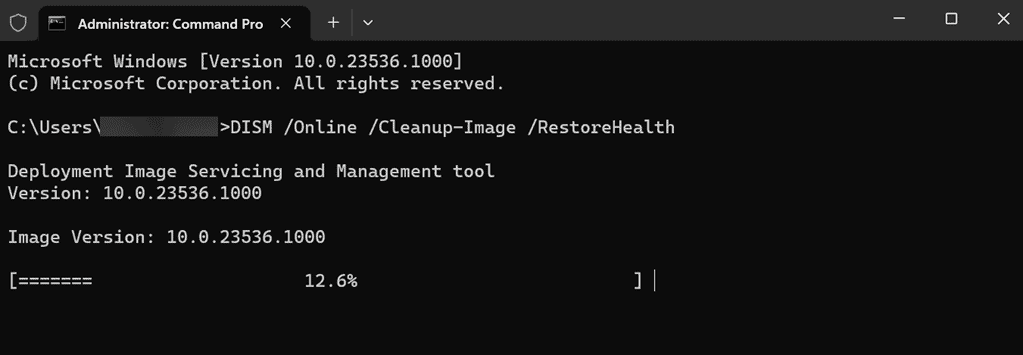
- Vent på, at processen er færdig, og genstart derefter din pc.
8.Gendan Windows
Systemgendannelse kan gendanne dine systemindstillinger til et punkt, hvor fejlen ikke eksisterede, hvilket effektivt fortryder de seneste ændringer, der kunne have forårsaget den.
Følg disse trin for at gendanne Windows til et tidligere punkt:
- Genstart dit system flere gange for at starte det op Automatisk reparationstilstand.
- Vælg Systemgendannelse mulighed under Avancerede indstillinger.

- Klik på knappen Næste knappen for at starte Systemgendannelse.

- Vælg derefter et tidligere gemt gendannelsespunkt. Hvis der er flere, skal du vælge en, der blev oprettet før fejlen WORKER_THREAD_RETURNED_AT_BAD_IRQL.

- Bekræft gendannelsespunktet og klik Finish.

9. Nulstil Windows
Nulstilling af Windows geninstallerer operativsystemet, hvilket kan være en effektiv løsning til vedvarende BSOD-fejl.
Følg disse trin:
- Genstart pc'en flere gange for at starte Automatisk reparationstilstand.
- Vælg den Fejlfinding valgmulighed.

- Vælg derefter Nulstil denne pc.

- Vælg, om du vil beholde dine filer eller fjerne alt. Jeg anbefaler at vælge Fjern alt mulighed for en ren nulstilling og frisk start.

- Vælg derefter, hvordan du vil geninstallere Windows.

- Windows vil nu gøre tingene klar til at starte nulstillingsprocessen.
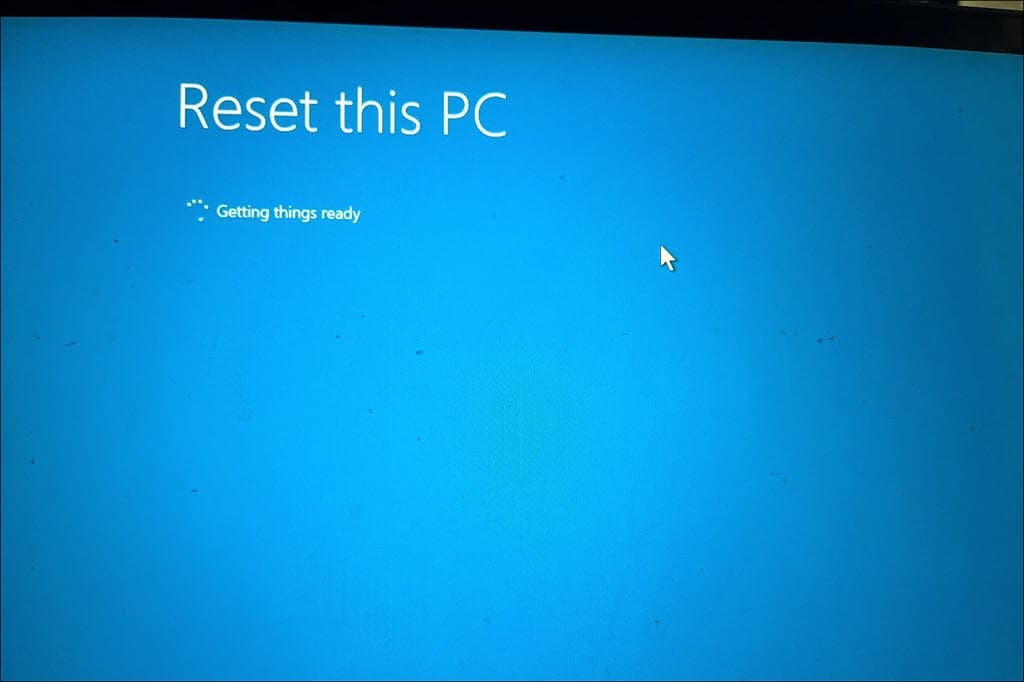
- Endelig skal du klikke på Nulstil .

Du kan også være interesseret i:
Resumé
At løse fejlen "WORKER_THREAD_RETURNED_AT_BAD_IRQL" kræver en systematisk tilgang. Start med grundlæggende fejlfinding som at genstarte din pc og fjerne ekstern hardware. Hvis det ikke virker, skal du gå videre til mere avancerede metoder såsom at opdatere drivere, køre systemscanninger eller endda nulstille Windows.
Forhåbentlig hjalp disse løsninger, hentet fra min personlige erfaring, dig med effektivt at løse og løse denne udfordrende BSOD-fejl.









Brugerforum
0 meddelelser